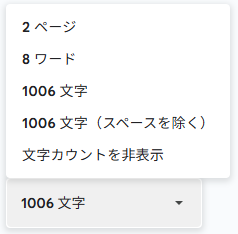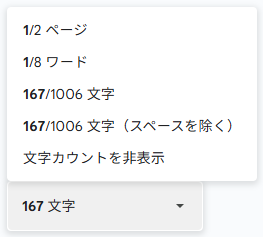[Google ドキュメント] 文書の文字数をカウントする方法
Q
Wordでは画面下のステータスバーに文書の文字数を表示させていました。Googleドキュメントで同じように表示させるにはどうすれば良いですか?

A
Googleドキュメントでは「文字カウント」ダイアログボックスを一時的に表示させるか、画面左下に文字数やページ数の表示窓を常駐させることができます。
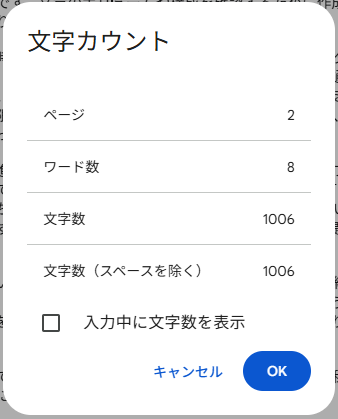
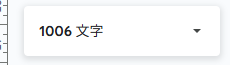
文書の文字数を表示する
表示手順は次の通りです。
メニューバー[ツール] →[文字カウント]をクリックします。
![メニューバー[ツール]→[文字カウント]](https://pcsousa.com/wp-content/uploads/2025/08/image-2.png)
画面中央に「文字カウント」ダイアログボックスが表示されます。
ここでは下図のような情報が確認できます。表示内容は文書全体についての情報となります。このサンプルは2ページ、1006文字の文書ということになります。ここの「ワード数」は段落の数を示します。
[OK]、[キャンセル]もしくはダイアログボックス外をクリックすると閉じます。
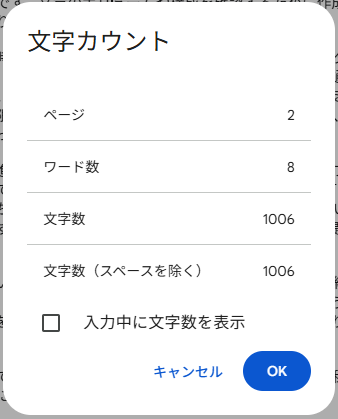
文書の一部分の文字数を確認する
文書の中で文字数を確認したいところをドラッグして選択してください。その状態で「文字カウント」ダイアログボックスを表示させます。(メニューバー[ツール] →[文字カウント])

文書中の選択範囲についての情報を確認することが出来ます。サンプルで選択した文字は、2ページ中の1ページ目、1個の段落中にあり、全体1006文字の内の167文字であることを示しています。
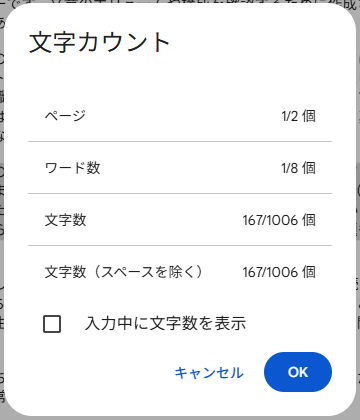
文字数を常に確認出来るようにする
文字数の表示窓を常駐させたい場合は、「文字カウント」ダイアログボックス(上図)の[入力中に文字数を表示]にチェックを入れて[OK]をクリックします。
左下に表示窓が表示されます。文字の入力に合わせて文字数表示が変動します。
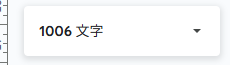
表示窓の右にある▼をクリックすると表示項目を変更することが出来ます。
※文字を選択している場合、例えば文字カウントは「167/1006 文字」となっていますが、表示窓には「167 文字」のように表示されます。